- Как вернуться с джейлбрейка на официальную прошивку без восстановления iPhone и iPad?
- Как вернуться с джейлбрейка на официальную прошивку без восстановления iPhone и iPad?
- Как обновить на iOS 10 iPhone или iPad с джейлбрейком (Cydia)
- Сделайте резервную копию устройства
- Как установить обновление iOS 10 через iTunes?
- Возможные проблемы
- Что можно сделать с iPhone после того, как выполнен джейлбрейк
- Содержание статьи
- Введение
- Репозитории
- Must Have
- Xakep #203. Лесорубы Windows
- Улучшаем интерфейс
- Снимаем ограничения
- Расширяем возможности
- Заключение
Как вернуться с джейлбрейка на официальную прошивку без восстановления iPhone и iPad?
На прошедших выходных громким релизом отметился создатель Cydia Джей Фриман. Разработчик, известный в Сети как Saurik, выпустил утилиту Cydia Impactor, позволяющую вернуть iPhone, iPad и iPod Touch с установленным джейлбрейком на официальную прошивку без необходимости восстанавливать устройство через iTunes. Мы написали подробную инструкцию, показывающую как нужно правильно пользоваться Cydia Impactor.
Нередко пользователи мобильных устройств Apple с установленным джейлбрейком разочаровываются в «свободной» iOS. Причинами этому служат медленная работа iOS, непонятные вылеты приложений, загруженных из App Store и прочие проблемы, которые на официальной прошивке никогда не проявлялись.
Возникают подобные проблемы из-за твиков из Cydia, а точнее, неумелого обращения с ними. Зачастую пользователи устанавливают из магазина альтернативных приложений бета-версии твиков, либо какие-то неизвестные средства от не самых опытных разработчиков. После чего «тормоза» и начинаются.
Еще чаще бывает, что пользователи iPhone, iPad или iPod Touch просто хотят «снести» джейлбрейк для последующего спокойного перехода на новую версию iOS. При этом хочется сохранить все файлы и не заморачиваться с восстановлением прошивки через iTunes.
В любом из этих случаев теперь может помочь утилита Cydia Impactor, позволяющая вернуть на мобильное устройство Apple официальную прошивку.
Внимание! Использование Cydia Impactor подразумевает удаление всех файлов с вашего мобильного устройства, поэтому обязательно сделайте резервную копию через iTunes или iCloud.
Как вернуться с джейлбрейка на официальную прошивку без восстановления iPhone и iPad?
Шаг 1. Используя iTunes, iCloud или альтернативное средство вроде iMazing, сделайте резервную копию данных своего мобильного устройства
Шаг 2. Убедитесь в том, что iPhone, iPad или iPod Touch имеет заряд батареи более 20% 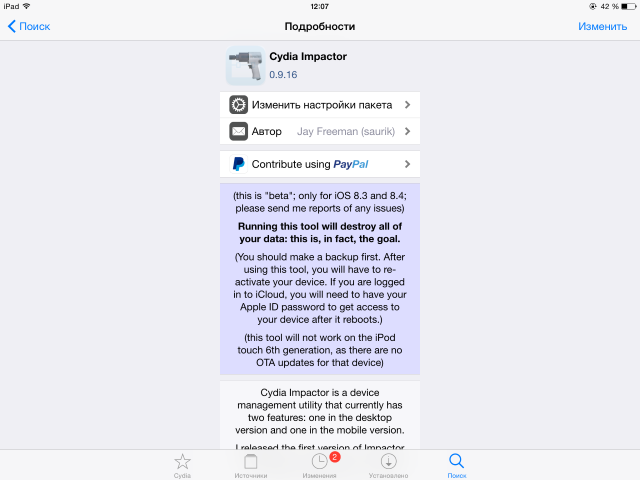
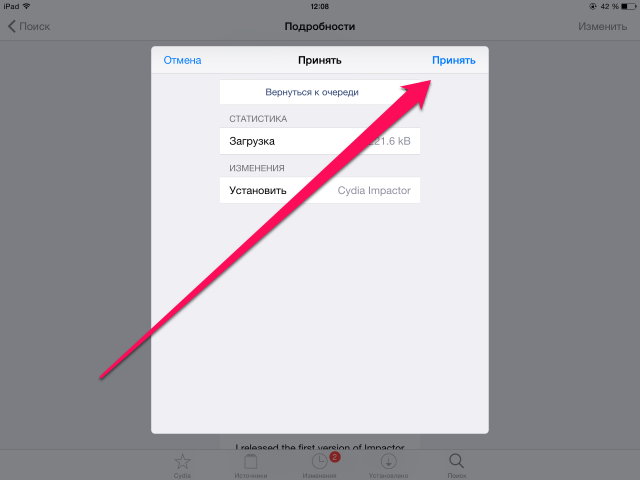
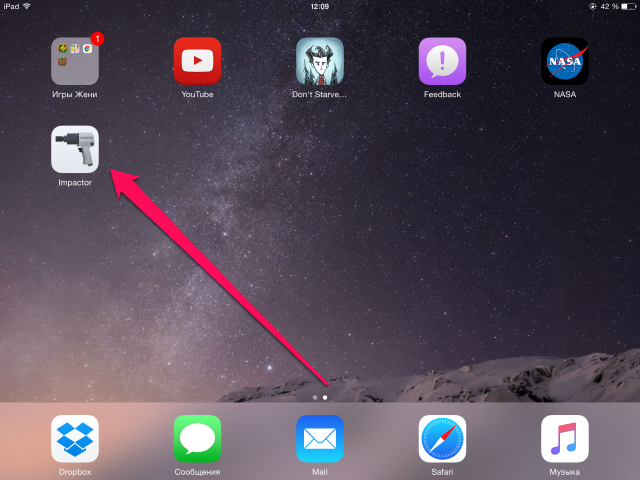
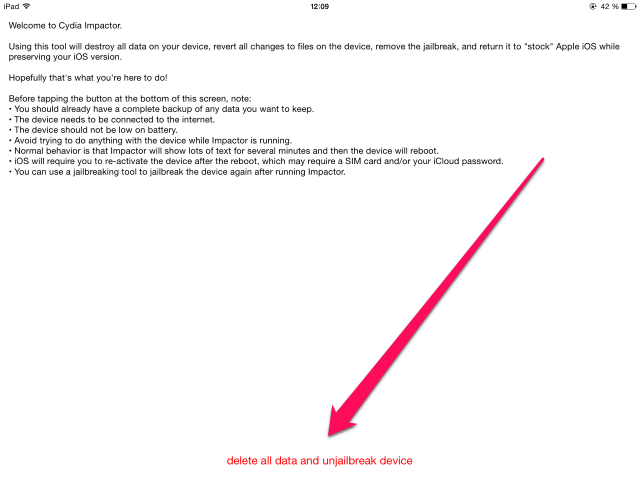
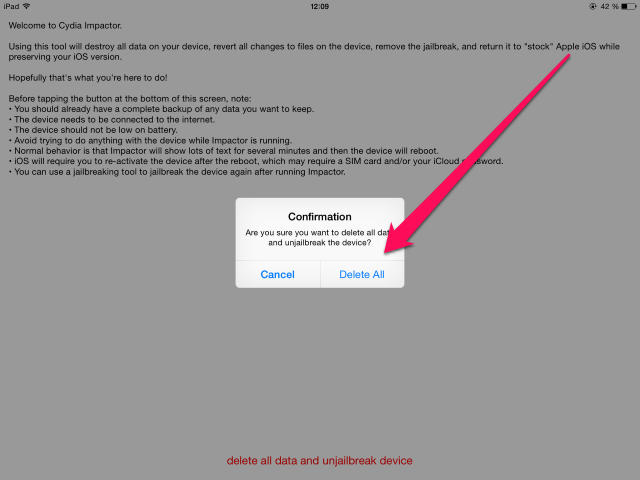
Источник
Как обновить на iOS 10 iPhone или iPad с джейлбрейком (Cydia)
Многие пользователи iPhone и iPad столкнулись с проблемами при обновлении со взломанных устройств на iOS 10. В этом материале мы расскажем как избежать проблем при обновлении и исключить необходимость чистой установки новой версии операционной системы. Нет, это не инструкция сохраняющая джейлбрейк при обновлении прошивки.
При попытке обновиться по воздуху на iPhone, iPod touch или iPad с джейлбрейком (OTA, через Настройки → Основные → Обновление ПО) вы застрянете на сообщении «Проверка наличия обновления». Чтобы этого избежать необходимо выполнять Восстановление через iTunes.
ВНИМАНИЕ! При обновлении на iOS 10 вы потеряете джейлбрейк, а твики удалятся.
iOS 10 совместима со следующими устройствами:
- iPhone 5, iPhone 5s, iPhone 5c, iPhone SE, iPhone 6, iPhone 6 Plus, iPhone 6s, iPhone 6s Plus, iPhone 7, iPhone 7 Plus
- 9.7-дюймовый iPad Pro, 12.9-дюймовый iPad Pro, iPad Air 2, iPad Air, iPad 4, iPad mini 4, iPad mini 3, iPad mini 2
- iPod Touch 6-го поколения.
Сделайте резервную копию устройства
Чтобы избежать потери данных обязательно сделайте бэкап через iCloud или iTunes.
Чтобы сделать резервную копию в iCloud на iPhone или iPad перейдите в Настройки → iCloud → Резервная копия и нажмите на кнопку «Создать резервную копию».
Гораздо быстрее сделать резервную копию на компьютере — подключите iPhone или iPad к Mac или Windows и запустите iTunes (скачать программу можно здесь). Перейдите на вкладку с устройством. В области «Резервные копии» поставьте галочку напротив «Этот компьютер» и нажмите кнопку «Создать копию сейчас».
Опция «Зашифровать резервную копию» позволит сохранить все пароли используемые в учётных записях. При этом сама резервная копия будет зашифрована.
Как установить обновление iOS 10 через iTunes?
1. Подсоедините своё iOS-устройство через кабель зарядки и синхронизации к компьютеру.
2. Перейдите на вкладку с устройством.
3. Нажмите кнопку «Восстановить iPhone».
4. В появившемся сообщении подтвердите свои намерения нажатием кнопки «Скачать и восстановить».
Если обновление недоступно, то скачайте последнюю версию прошивки для своего устройства на этой странице.
Повторите пункты 1-3, но перед нажатием кнопки «Восстановить» зажмите клавишу ⌥ Alt (Option) на macOS или Shift на Windows и выберите скачанный файл прошивки.
Возможные проблемы
При Восстановлении на iOS 10 через iTunes возможно появлении ошибки 3194. Чтобы её исправить обратитесь к нашей инструкции.
Источник
Что можно сделать с iPhone после того, как выполнен джейлбрейк
Содержание статьи
Итак, ты решился сделать джейлбрейк, скачал нужную утилиту с сайта paungu или taig, подключил смартфон к компу и запустил приложение. После нескольких перезагрузок на экране высветилось сообщение об успешном джейлбрейке, а на смартфоне появилось приложение Cydia. Вроде бы все OK, но что делать дальше? Если ты задаешься этим вопросом, то эта статья для тебя.
Введение
Одна из основных возможностей, которую дает джейлбрейк, — это глубокая настройка устройства, улучшение его интерфейса и расширение возможностей. Все эти преимущества пользователь получает лишь после установки специальных программ, называемых также твиками. Никто точно не может сказать, сколько твиков сегодня существует, однако очевидно, что их гораздо больше, чем надо обычному пользователю. Потому в данной статье попробуем описать самые полезные твики, при помощи которых можно превратить iPhone в «идеальный смартфон».
При установке указанных в статье твиков не забывай удалять старые, выполняющие сходные функции. В противном случае устройство может перейти в Safe Mode.
Репозитории
Для установки твиков их необходимо откуда-то скачивать, удобнее всего — при помощи репозиториев Cydia. В предустановленных репозиториях отсутствуют многие твики, другие платны, потому рекомендуем подключить следующие репозитории:
- cydia.vn — репозиторий с большим количеством платных твиков из других источников, которые можно скачать здесь бесплатно. Но скорость передачи данных достаточно низкая.
- apt.modmyi.com — один из наиболее популярных репозиториев. В наличии огромное количество самых разных твиков, многие из которых, правда, платные.
- repo.insanelyi.com — большое количество взломанных твиков, быстрая заливка обновлений и новых пакетов.
- cydia.zodttd.com/repo/cydia — также популярный и стабильный репозиторий.
Не следует брезговать и стандартным репозиторием BigBoss. Это один из немногих источников, где практически невозможно найти нестабильные или небезопасные твики.
Must Have
Некоторые твики стоит устанавливать сразу после джейлбрейка устройства, так как без них дальнейшая кастомизация аппарата может быть невозможной. Обычно такие твики доступны в стандартном репозитории BigBoss.
В первую очередь обрати внимание на приложение WhiteTerminal. Данная утилита, позволяющая работать с устройством в режиме командной строки, позволит запускать множество других утилит, лишенных графического интерфейса. Твик очень прост и имитирует приложение «Терминал» на OS X.
Если ты планируешь устанавливать взломанные приложения на устройство (а это одна из основных причин джейлбрейка), скачай AppSync. Твик, доступный в репозитории https://cydia.appaddict.org/, дает возможность загружать отвязанные программы с компьютера при помощи таких программ, как iFunBox или iTools.
Также стоит обзавестись файловым менеджером. Лучший ФМ для джейлбрейкнутых iOS-устройств — iFile. Утилита, изначально мало отличавшаяся от своих многочисленных конкурентов, сегодня получила ряд дополнительных функций и стала действительно универсальным решением. Основные возможности:
- перемещение, переименование, удаление файлов, изменение их атрибутов;
- просмотр видео, прослушивание музыки, работа с текстовыми документами, презентациями, редактирование документов TXT, HTML;
- установка твиков;
- массовая обработка файлов;
- создание папок и ярлыков;
- архивирование и разархивирование файлов.
Если же ты собираешься работать с файловой системой устройства с компьютера, тебе понадобится afc2add или Apple File Conduit «2». Обе эти утилиты не имеют интерфейса и предназначены лишь для одного — открыть доступ к корню ФС аппарата при подключении к десктопу.
Для глобального изменения Springboard (рабочего стола) предназначен твик WinterBoard, под который создано огромнейшее количество тем и дополнений. Он может изменять вид дока и иконок, позволяет добавлять на рабочий стол виджеты и многое другое.
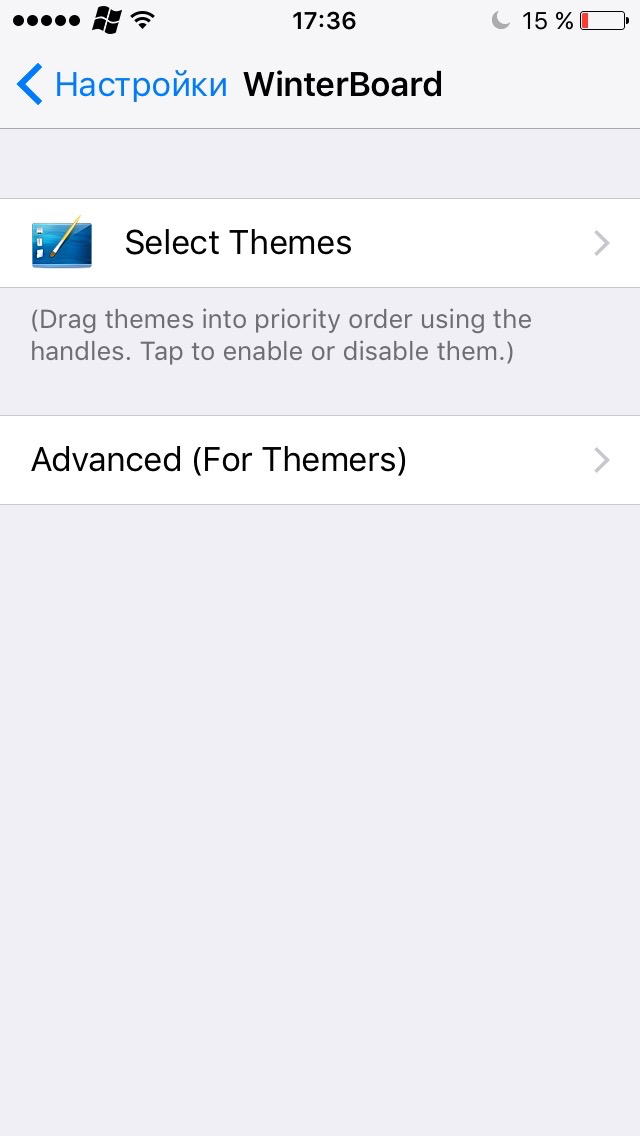 Настройки WinterBoard Настройки WinterBoard Xakep #203. Лесорубы WindowsВсе темы WinterBoard хранятся в папке /Library/Themes/ , из которой их можно извлечь и модифицировать. Существует также огромное количество качественных и проработанных тем, которые изменяют не только вид рабочего стола, но и часть меню, а также обладают высоким уровнем кастомизируемости. Улучшаем интерфейсНесмотря на то что стандартных настроек в iPhone больше, чем во многих прошивках Android, некоторых опций не хватает. Это касается в основном тонкой настройки интерфейса. Решить проблему можно с помощью твика Springtomize, который уже доступен для iOS 9. Настройки утилиты разделены на секции опций для конкретных элементов интерфейса. Можно сменить скорость анимации, настроить создание многоуровневых папок, убрать слайдер на экране блокировки или скрыть разделители в центре управления, ввести собственное название оператора, а также совершить многие другие усовершенствования интерфейса.
Часто пользователи Android-устройств заявляют, что в ОС от Apple не хватает виджетов на «рабочем столе». Такая функциональность реализуется при помощи твика iWidgets. Изначально доступно только два виджета (аналоговые часы и календарь), однако их количество можно расширить: в темах для WinterBoard и просто в Cydia присутствуют виджеты, которые работают на основе данного приложения. Просто нажми на пустом месте на домашнем экране, и появится меню возможных для установки виджетов. Все виджеты хранятся в папке /User/Library/iWidgets/ , куда их можно добавлять самостоятельно. Для изменения сетки иконок используется Iconoclasm. В его настройках можно выбрать необходимую сетку как для всех экранов, так и для каждого в отдельности:
Часто необходимо расширить функциональность статусной строки, чтобы она показывала не только актуальные данные об устройстве, но и, например, уведомления или выполняла иные функции. Для всего этого предназначена утилита Confero. Здесь настраивается и общий стиль статусной строки, и отдельные ее части. Можно указать, где должны показываться значки уведомлений, а также назначить жесты из Activator (о нем позже). Для изменения логотипа оператора уже несколько лет наиболее популярным решением остается Zeppelin. Тут есть множество значков, которые можно использовать вместо надоевшей надписи. Прекрасной утилитой для модификации центра управления и панели многозадачности была Auxo, однако данный твик до сих пор не оптимизирован для iOS 9, как и ряд других альтернативных приложений. Заменой ему сегодня может послужить Lylac, бесплатный и доступный в ряде описанных выше репозиториев. Основные возможности твика Lylac:
Разработчики iOS идут по пути увеличения кастомизируемости центра уведомлений: была реализована поддержка виджетов, теперь возможна настройка отображения уведомлений, для каждой программы выделено специальное меню. Тем не менее многие элементы центра уведомлений до сих пор не могут быть изменены стандартным образом. Для гибкой настройки ЦУ и скрытия ненужных элементов будет полезен твик Mix Toolbox. Свои настройки он имеет также и для центра управления.
Твик Grabby открывает возможность добавить несколько переключателей на панель быстрого вызова камеры в правом нижнем углу. Настройки предельно просты: информация о количестве требуемых переключателей и гибкая настройка каждой иконки. Другой полезный твик для экрана блокировки — SubtleLock. Он позволяет сменить верхнюю и нижнюю панель заблокированного устройства. Отдельными разделами вынесены настройки часов (шрифт, размер, стиль, цвет, показ времени в секундах и другое) и слайдера (спрятать или изменить размер или содержание надписи).
Снимаем ограниченияДля многих пользователей ограничения iOS кажутся абсурдными и непонятными. Именно поэтому еще с первых дней существования джейлбрейка создавались твики, призванные их обойти. Рассмотрим несколько широко известных ограничений и способов их устранения. По задумке Apple, на iPhone в качестве рингтона можно загружать только музыку специального формата M4R длительностью не более тридцати секунд. При этом установить любую песню, даже из нативного приложения и соответствующую данным требованиям, не получится: необходимо специально загружать файл как рингтон в iTunes. Для снятия такого неприятного ограничения существует твик UnlimTones. Основные особенности UnlimTones:
Единственным недостатком приложения можно назвать обилие рекламы, которая здесь есть даже в главном меню.
Часто пользователи Apple жалуются на ограничения, связанные с невозможностью загрузить музыку и видео. Без джейлбрейка скачивать медиафайлы на устройство и проигрывать их в нативном приложении невозможно. Твик Bridge призван решить эту проблему. Основные особенности твика Bridge:
Не менее неприятно, что устанавливать приложения на iOS без джейлбрейка официально можно только из App Store. Частично проблему решает тот же vShare или Tongbu, однако эти программы работают крайне нестабильно. Гораздо более предпочтительный вариант — твик AppCake. Основные возможности AppCake:
Еще одна востребованная функция — передача файлов по Bluetooth. Для этого предназначена уже давно разрабатываемая утилита AirBlue Sharing. При помощи программы можно получать и отправлять файлы на любое устройство, а не только на «яблочные» девайсы. Просто выбери необходимый файл в ФС устройства и отправь его при помощи кнопки Send. Расширяем возможностиЕсли ты хочешь настроить быстрое управление разнообразными функциями устройства при помощи его аппаратных компонентов (дисплея, акселерометра, переключателей), то тебе нужен твик Activator. Этот твик настолько популярен, что многие джейлбрейк-разработчики пишут твики, активировать которые можно только с его помощью. Для многих пользователей iOS-устройств остается актуальной проблема записи телефонных звонков на аппарате, которую приложения из App Store решают лишь частично. Твик AudioRecorder обеспечивает данную возможность.
Если ты хочешь использовать свое устройство в качестве беспроводного маршрутизатора, тебе пригодится твик MyWi. Он позволяет создать хотспот в один клик (поддерживается раздача интернета по Bluetooth, Wi-Fi и с помощью проводного соединения).
ЗаключениеПри помощи джейлбрейк-твиков и утилит можно расширять возможности устройств iOS до бесконечности. Трудно найти такую функцию, которая не могла бы быть реализована при помощи этих программ. Главное здесь — понимать, какие возможности действительно пригодятся, и не устанавливать лишнее. Все твики, приведенные в статье, достаточно стабильны и, запущенные вместе, не вызывают конфликтов, однако их совместная работа может сильно увеличить энергопотребление устройства и сделать его работу более медленной. Источник |
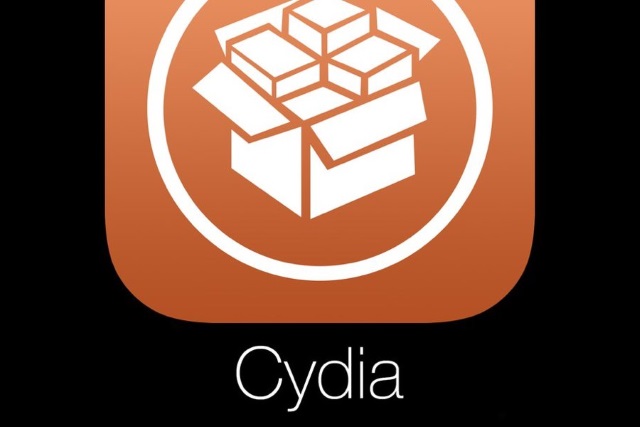


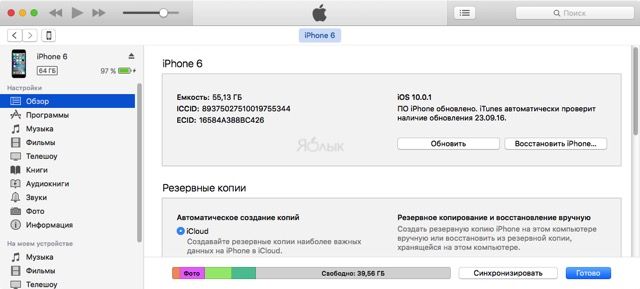
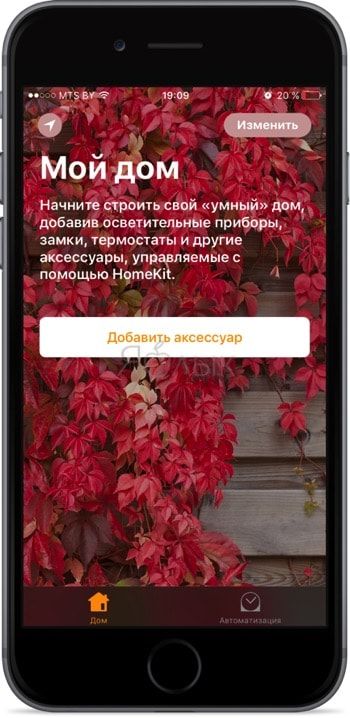
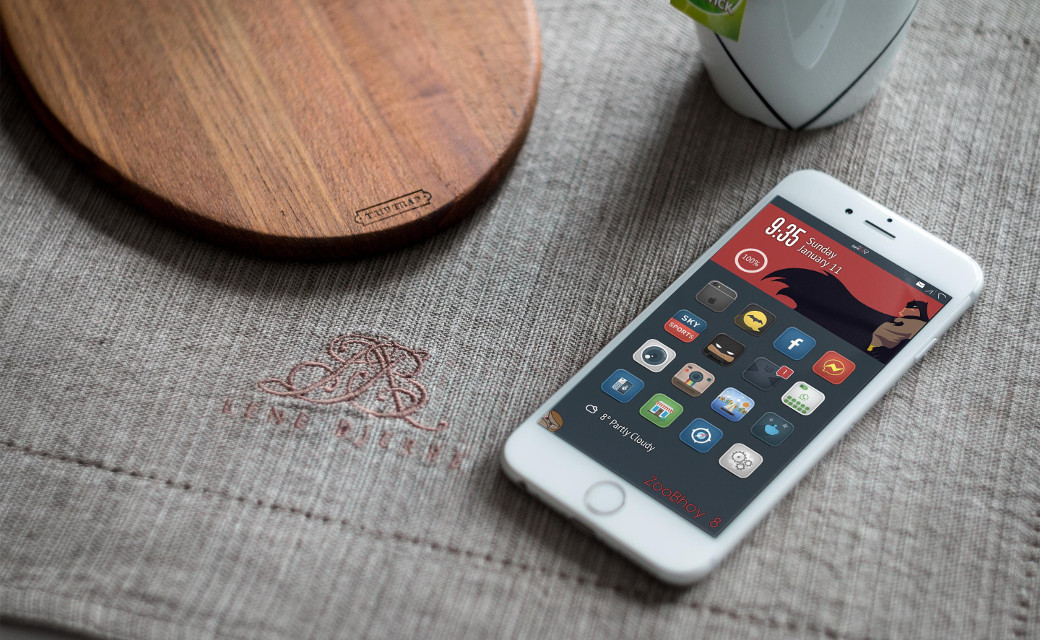
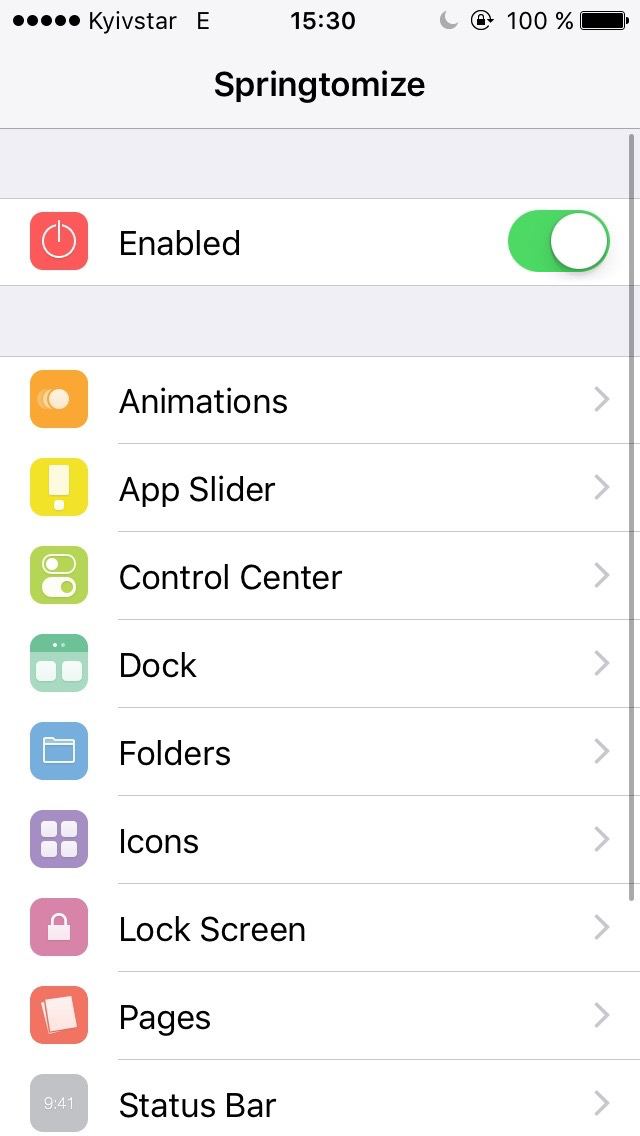 Главное меню Springtomize
Главное меню Springtomize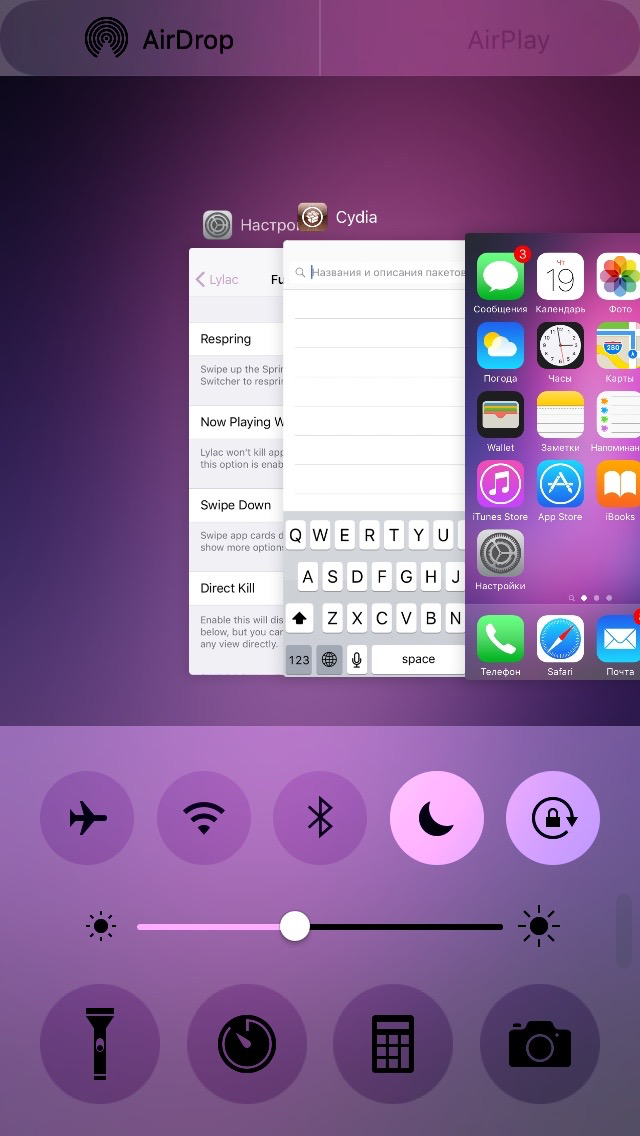 Lylac: измененный интерфейс многозадачности
Lylac: измененный интерфейс многозадачности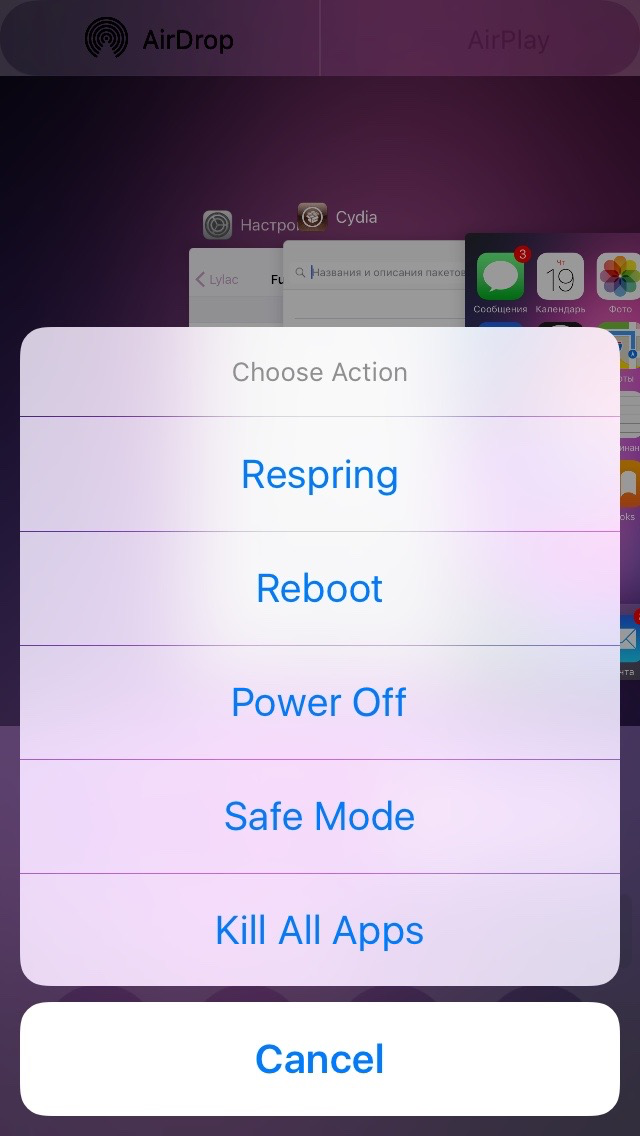 Lylac: меню выключения
Lylac: меню выключения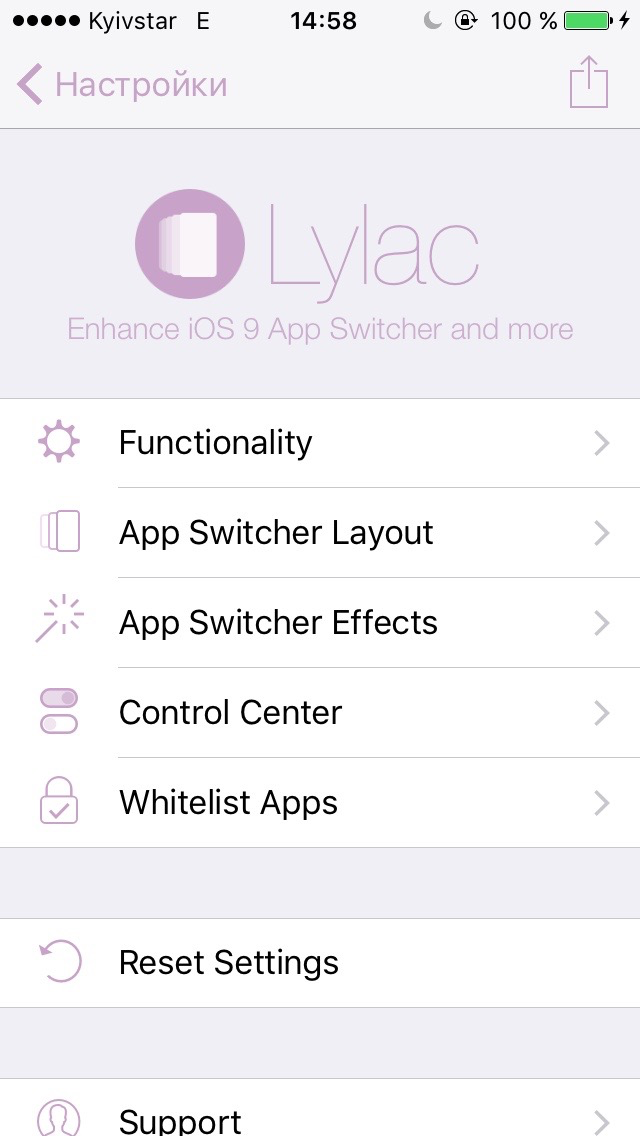 Lylac: настройки
Lylac: настройки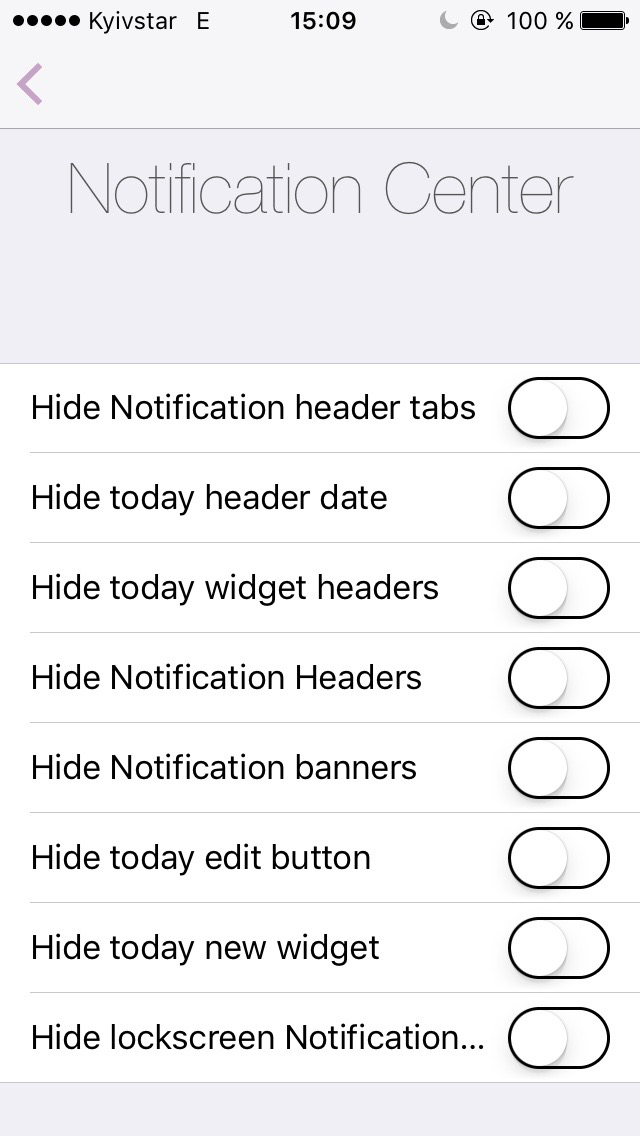 Настройки центра уведомлений в Mix Toolbox
Настройки центра уведомлений в Mix Toolbox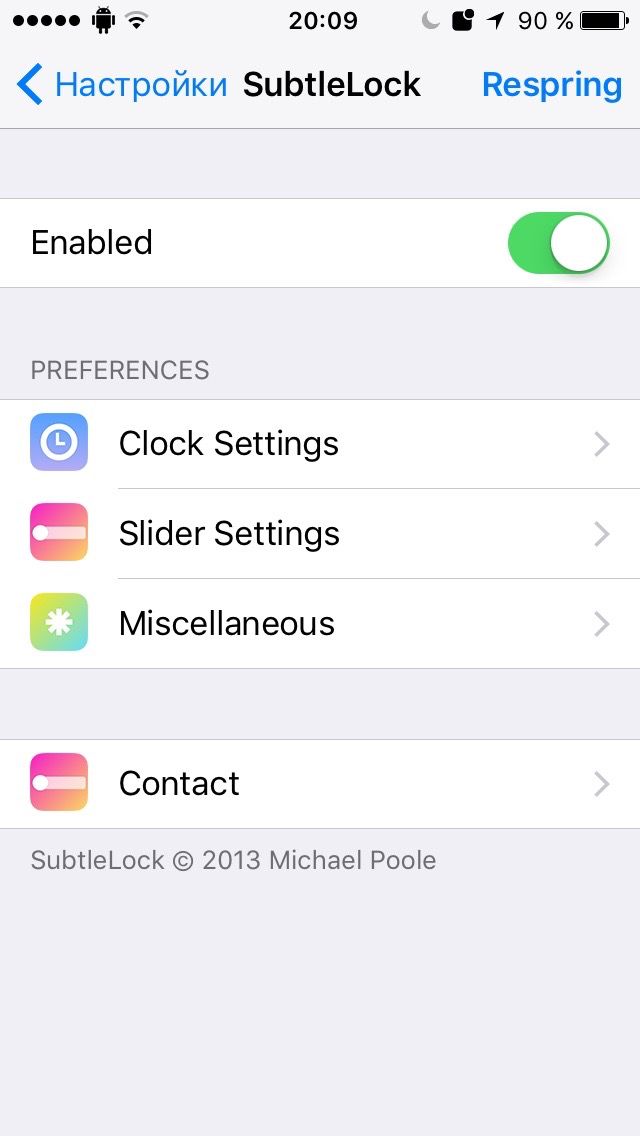 Настройки SubtleLock
Настройки SubtleLock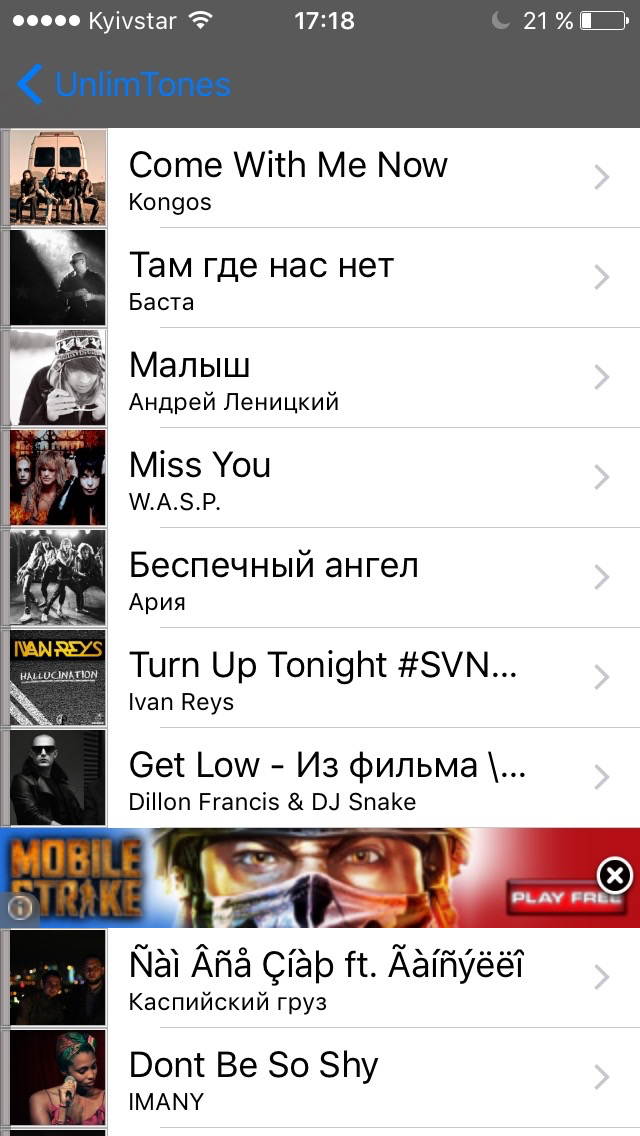 Список мелодий UnlimTones
Список мелодий UnlimTones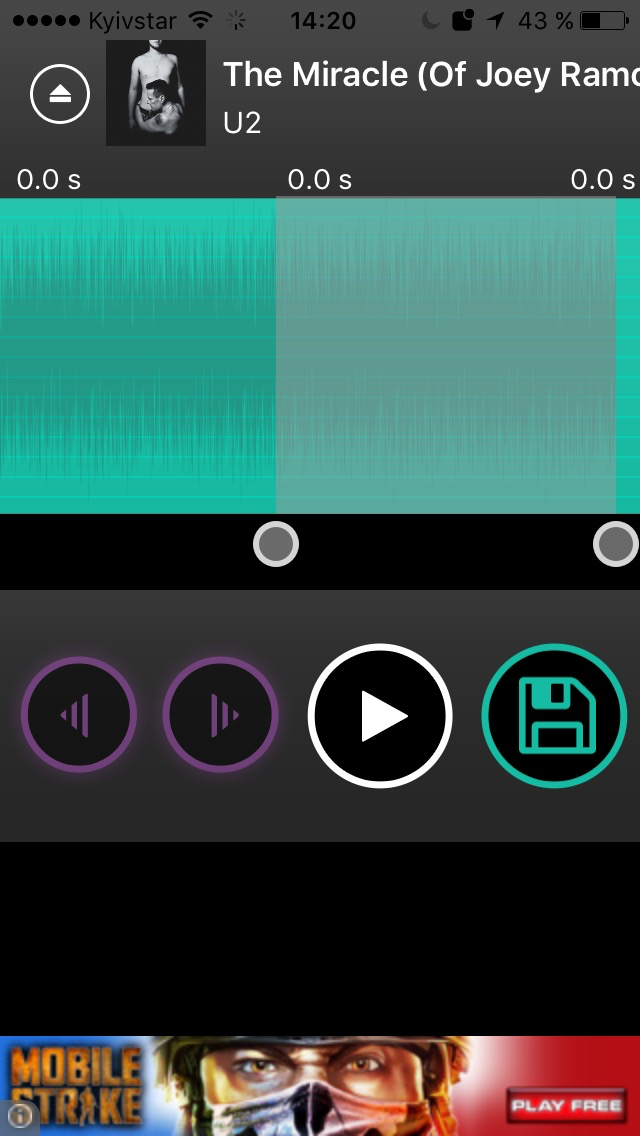 Обработка мелодии
Обработка мелодии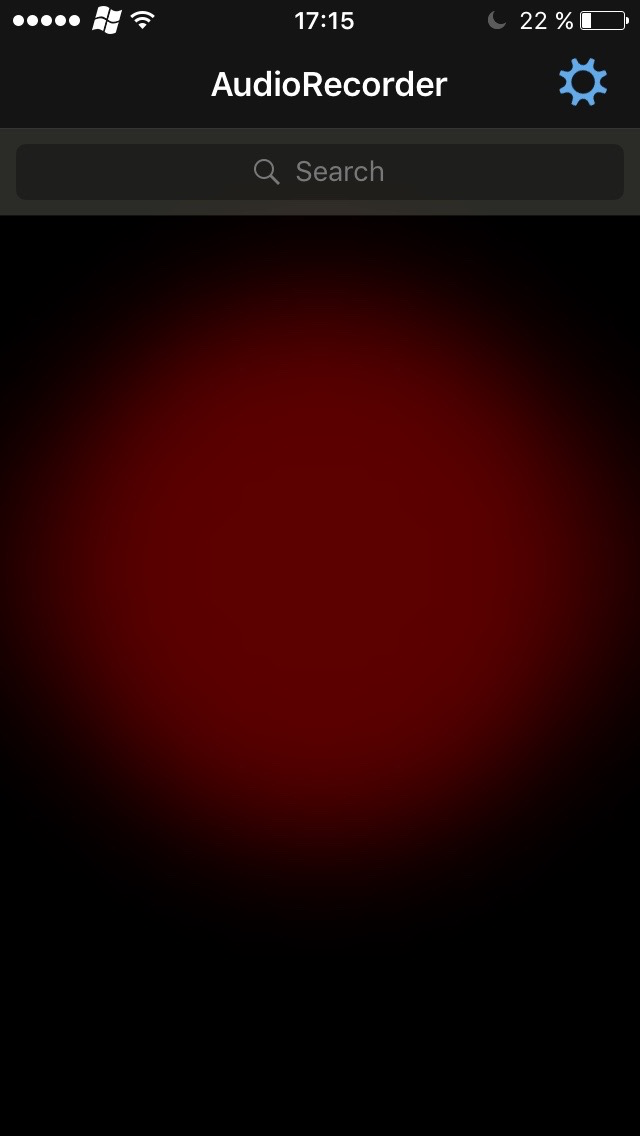 Главное меню AudioRecorder
Главное меню AudioRecorder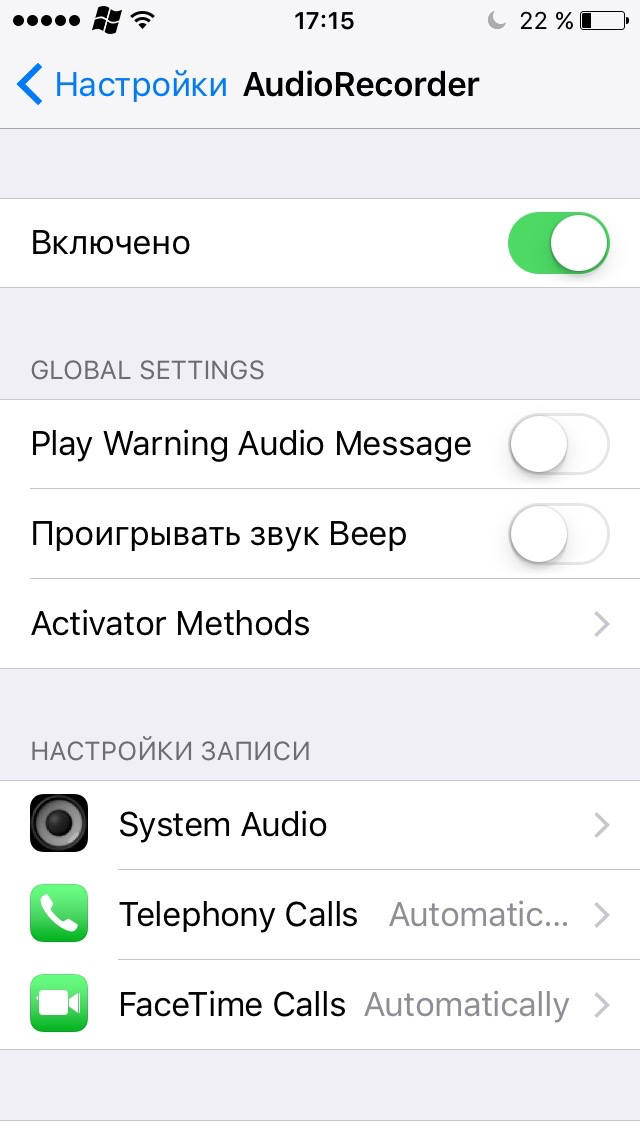 Настройки AudioRecorder
Настройки AudioRecorder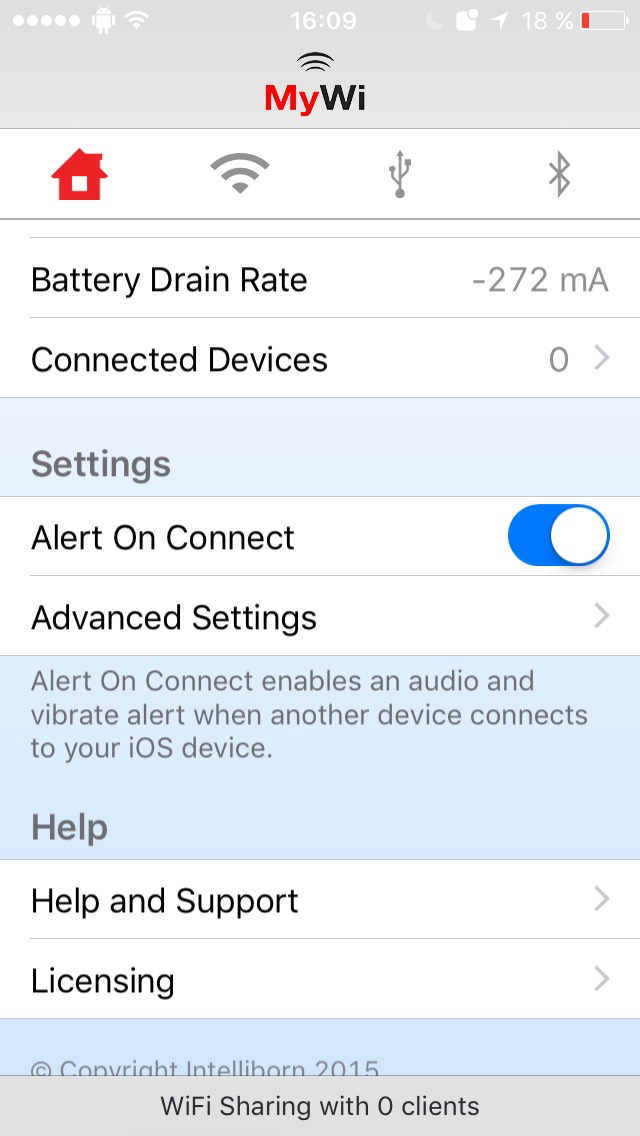 Главное меню MyWi
Главное меню MyWi


